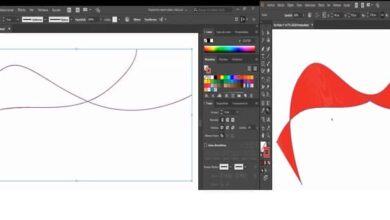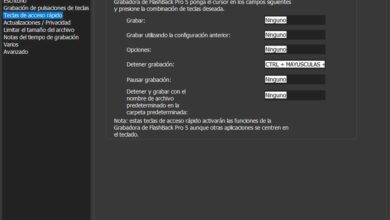Hoe de Viewer-modus te verwijderen of te verwijderen in Corel Draw - Volledige zelfstudie
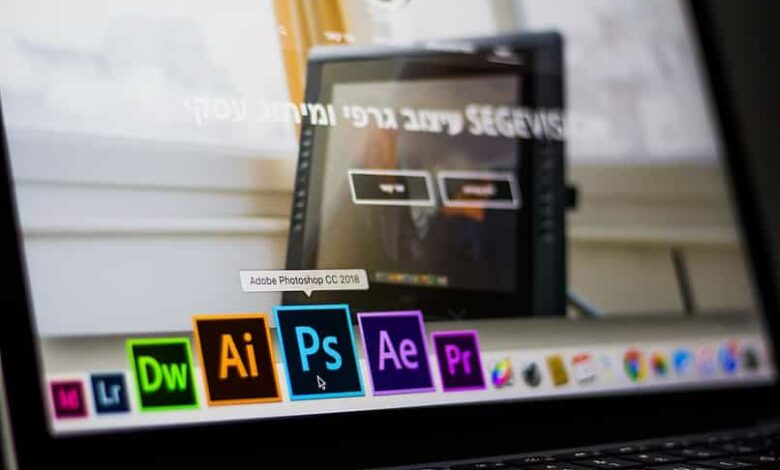
Viewer-modus verwijderen in Corel Draw bestaat uit een eenvoudige procedure, het is om de versie van Corel Draw die je op je computer hebt opnieuw te activeren met bepaalde codes en series. Het verkrijgen ervan op een regelgevende of legale manier is ook een eenvoudige stap, en hier zullen we u leren.
Als u de Viewer-modus in Corel Draw moet verwijderen of verwijderen, hebben we een volledige zelfstudie gegeven die u kunt volgen om dit probleem op te lossen. Zo leer je hoe je de voorwaarden vereist voor verwijdering op deze manier en controleer of het probleem is opgelost.
Hoe verwijder of verwijder ik de Viewer-modus in Corel Draw?
Als een conceptualisering van het probleem is de Viewer-modus in Corel Draw een fout die dit programma vertoont tijdens het uitvoeren van enkele van zijn functies. De functies die in dit probleem doorgaans worden aangetast, zijn: opslaan, importeren en exporteren.
Als de Viewer-modus niet wordt verwijderd in Corel Draw, kan geen van deze bewerkingen in het programma worden uitgevoerd; het is daarom essentieel om los dit probleem op.
Om de Viewer-modus in Corel Draw te verwijderen of te verwijderen, moet u aan twee essentiële voorwaarden voldoen om dit te doen. Een daarvan is de activeringscode van de versie die u hebt geïnstalleerd en de andere is de serienummer kopen.

Het proces begint met het gelijktijdig indrukken van de "Windows-toets + R"; daar zullen we Regedit schrijven en het laten uitvoeren; puis volg deze volgorde : map HKEY_CURRENT_USER> SOFTWARE> COREL.
Vervolgens klikken we met de rechtermuisknop op deze laatste map en vervolgens op "Verwijderen"; je moet de accepteren de sleutel en zijn subsleutels verwijderen doorgaan.
Ten slotte moeten we naar "Documenten" gaan en Corel's "Tekstdocument" zoeken. Aldus we krijgen beide codes in sommige gevallen al genoemd.
Wat moet ik doen als ik geen activeringscode heb in Corel Draw?
In het geval dat de codes niet voorkomen in het tekstdocument waarnaar wordt verwezen, bestaat de oplossing uit: zoek deze nummers op de een of andere manier op.
Wanneer dit gebeurt, wordt het proces nu een beetje vervelend, maar het is noodzakelijk omdat Corel Draw en al zijn bewerkingen de moeite waard zijn; We hebben het over software die door miljoenen gebruikers voor verschillende doeleinden wordt gebruikt; een van deze doelstellingen is gerelateerd aan: webpagina ontwerp Waar Corel Draw blinkt uit.
Bovendien blijkt dit programma zo effectief te zijn op het gebied van design dat: gidsen ontwerp van Corel Draw behoren tot de beste en meer optimaal op dit gebied.
Dat verklaart in een minimaal deel waarom we dit probleem moeten oplossen? koste wat kost, en het proces zal binnenkort worden uitgelegd.
Om de genoemde codes op een andere manier te verkrijgen, is het noodzakelijk om een programma te downloaden dat ze genereert; dit kan Archive-7458 zijn. Wat we gaan doen is dit programma uitvoeren en deze codes en serienummers verschijnen in het pop-upvenster, die eerder de versie van Corel Draw aangaf die is geïnstalleerd.
Hoe deze codes gebruiken of toepassen om de Viewer-modus in Corel Draw te verwijderen?
De rest van de procedure om de Viewer-modus in Corel Draw te verwijderen is al minimaal, wat nu nog moet gebeuren, is gewoon: voer het serienummer of de code in die we hebben gevonden , en zo het programma te kunnen betreden.
Het feit van sleutels en subsleutels verwijderen maakt het programma vanaf het begin ongeopend; als we nu naar Corel Draw gaan, wordt toegang niet toegestaan; maar dit is de stap die we nodig hebben.

In het Corel-pop-upvenster klikken we op "Andere activeringsopties" en vervolgens op "Contact opnemen met Corel". Hier zal het ons om de activeringscode en het genoemde serienummer vragen, we hebben ze nodig zet en voer dan het programma in.
Eenmaal in Corel Draw kunnen we: zorgen voor de oplossing en probeer afbeeldingen importeren in document ; als het dit toestaat, weet je dat de Viewer-modus van Corel Draw is verwijderd.
Als al deze uitgelegde procedure niet voor u werkt, hoeft u alleen maar: download en installeer de nieuwste versie van Corel Draw op uw computer en gebruik het standaard. Onthoud op elk moment dat als u problemen heeft, u contact kunt opnemen met de online klantenservice.